今回は「翻訳作業の流れ」の最終回になります。全体の流れの以下の赤い部分です。
資料・スタイルガイドチェック→翻訳→クロスチェック1回目→クロスチェック2回目→訳文チェック1回目→訳文チェック2回目→話者チェック→Wordで校閲チェック
特に話者チェックは私独自の作業になるかと思います。
では具体的に見ていきます。
話者チェック
まず話者チェックとは何かの説明です。私の場合基本的に元データをExcelで頂くのですが、ゲームですのでそこには当然話者情報が記載されています(まれにないこともあり発狂しますが)。イメージ的には下の画像です。
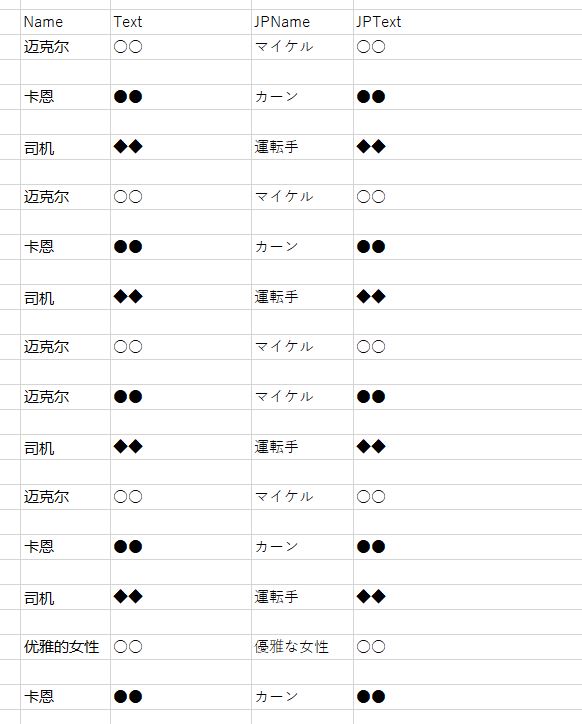
ここで一番恐ろしいのが思い込みでマイケルの発言をカーンの口調で訳出してしまうことです。翻訳作業の流れ①でも説明した通り日本語には役割語というものがあり、キャラごとに口調が大きく異なるので、話者の間違いは重大なミスに繋がります。実際ほかの人の訳文でもこのミスをちょくちょく見かけます。いいおっさんがなぜかギャル口調になっていたことがありました。
また私が正しい話者で納品したにもかかわらず、なぜかクライアントの方で間違ったふうに修正され、そのまま実装されてしまったこともあります。この凡ミスは初歩的ですが割と気付きにくいです。
そこで私はExcel上で話者にフィルターをかけ、キャラごとに一人一人の口調を確認しています。イメージとしては下の画像の感じです。
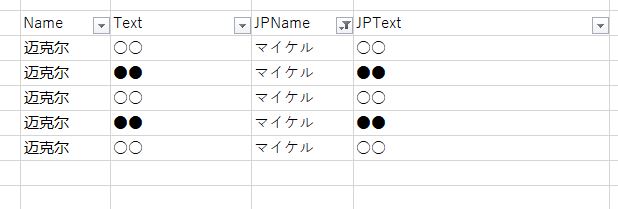
一人一人をチェックするのはなかなか時間がかかりますが、ここでは発言の内容と話者が合っているかを確認するだけなので、訳文をすべて見ることはしません。これの前段階である訳文チェック2回目までですでに原文を3回、訳文を5回読んでいるので、誰がどういう発言をしていたかはすべて記憶しています。ですのでこの話者チェックの時にもし間違いがあれば、最初の五文字くらいを見ただけですぐにミスに気付けます。
またこの際、検索機能で一人称と二人称などもチェックしています。よくあるのは一人称が「あたし」なのに「私」、「ぼく」なのに「僕」と訳出してしまっているなどです。またキャラによっては「い抜き」や逆に「い」を抜かないでという指定もあったりするので、「ている」「でいる」「ています」など片っ端から検索にかけてミスをなくします。
文章の流れから思い込みで話者のミスをしてしまうことはよくあるので、この作業は個人的に絶対に欠かせません。
Wordで校閲チェック
最後にWordの校閲機能でチェックをします。これだけチェックをすれば誤字脱字などないと思っていても意外とあったりするもので、最終的には機械によるチェックが必要です。人によってはATOKを使用する方もいらっしゃると思いますが、今のところWordの機能でもクライアントから一度もクレームを付けられたことがないので問題ない気がします。
とはいっても心配性なので細かくチェックできるように設定を変えてやっています。
以上が私が普段行っている翻訳作業の流れです。もし何かアドバイスがあれば教えていただきたいです。


コメント